如何做组合过程图(2)
来源:ps教程论坛
作者:ps教程论坛
学习:1157人次

⒌点左侧工具栏中的移动工具,会弹出一个对话框,问“要裁切图像吗?”点“裁切”,点了以后,原来的图就变成你选取范围内的小图了。
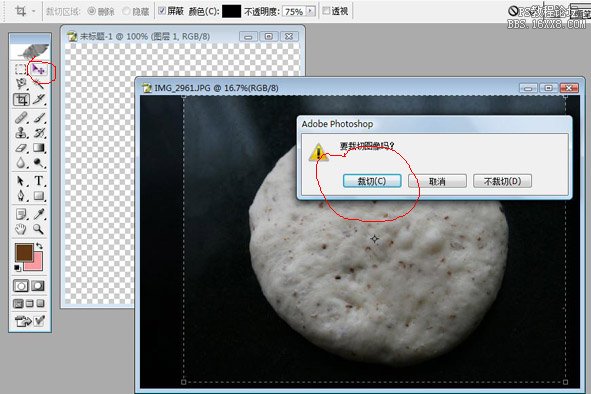
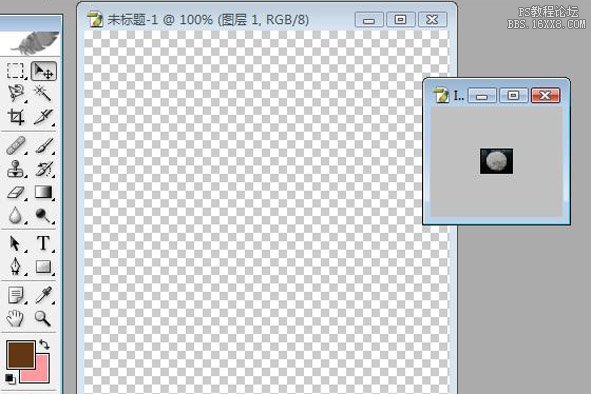
⒍按鼠标左键,将小图移到你需要的位置上。按⒉——⒍把你要的图都放好。


如果你不需要在图中加文字说明的话,操作到此结束;如果你需要文字说明,那么咱们继续往下做。
⒎在左侧工具栏中选择“横排文字(T)”,将鼠标点在你要写字的地方,在上方工具栏选择字体和字号,在右侧的色板中选择你需要的文字颜色,开始写字。
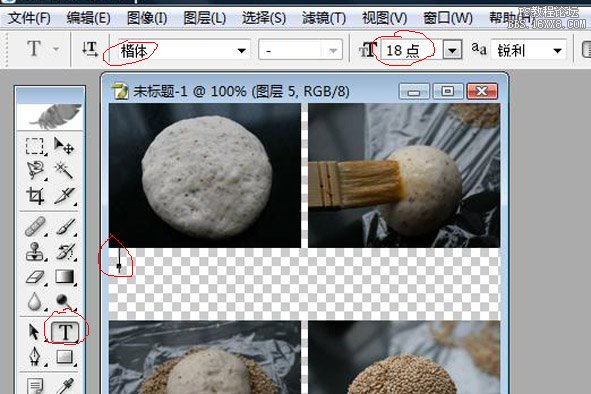
⒏字写好了,可能与你需要的位置有偏差,选中你写的字,按住“Ctrl”和鼠标左侧,将字移动到你要的位置上,检查无误后,点右下方的“图层”中你编辑的图层就好了。若发现错误要改的话,也是先点你需要编辑的图层,然后修改文字。如此将你需要的说明都写完。
学习 · 提示
相关教程
关注大神微博加入>>
网友求助,请回答!



